エラーの例
ここでは、RaySheetを操作しているときに発生する可能性があるエラーを紹介します。
複数ユーザーによる同時保存時のエラー
Salesforceの標準画面では、同じレコードを複数のユーザーが同時に編集しようとすると、後から保存したユーザーに対して次のエラーメッセージを表示します。以下の「%ユーザー%」には実際のユーザー名が表示されます。
変更を保存できません 編集していたレコードは、編集セッション中に %ユーザー% によって変更されました。 もう一度編集する前に、レコードを再表示してください。
RaySheetでは、Salesforceの標準画面と同様の結果を提供しています。同じ取引先のレコードを複数のユーザーが同時に編集しようとすると、後から保存したユーザーの該当するレコードの行の見出しに対してRaySheetは次のエラーメッセージを表示します。
「このレコードは %ユーザー% によって %hh:mm:ss% に変更されました。データを再読み込みしてから変更を再度入力してください。」
この動作は、排他制御、排他処理、同時実行制御、排他ロックなどと呼ばれます。
このエラーが発生した場合は再読み込みを行ってから再度入力と保存を実行してください。
複数レコードの一括保存時のエラー
複数レコードの一括保存の処理中にエラーが発生した場合、エラーが発生したレコードの左側と、画面下部のステータスバーにはエラーアイコンが表示されます。
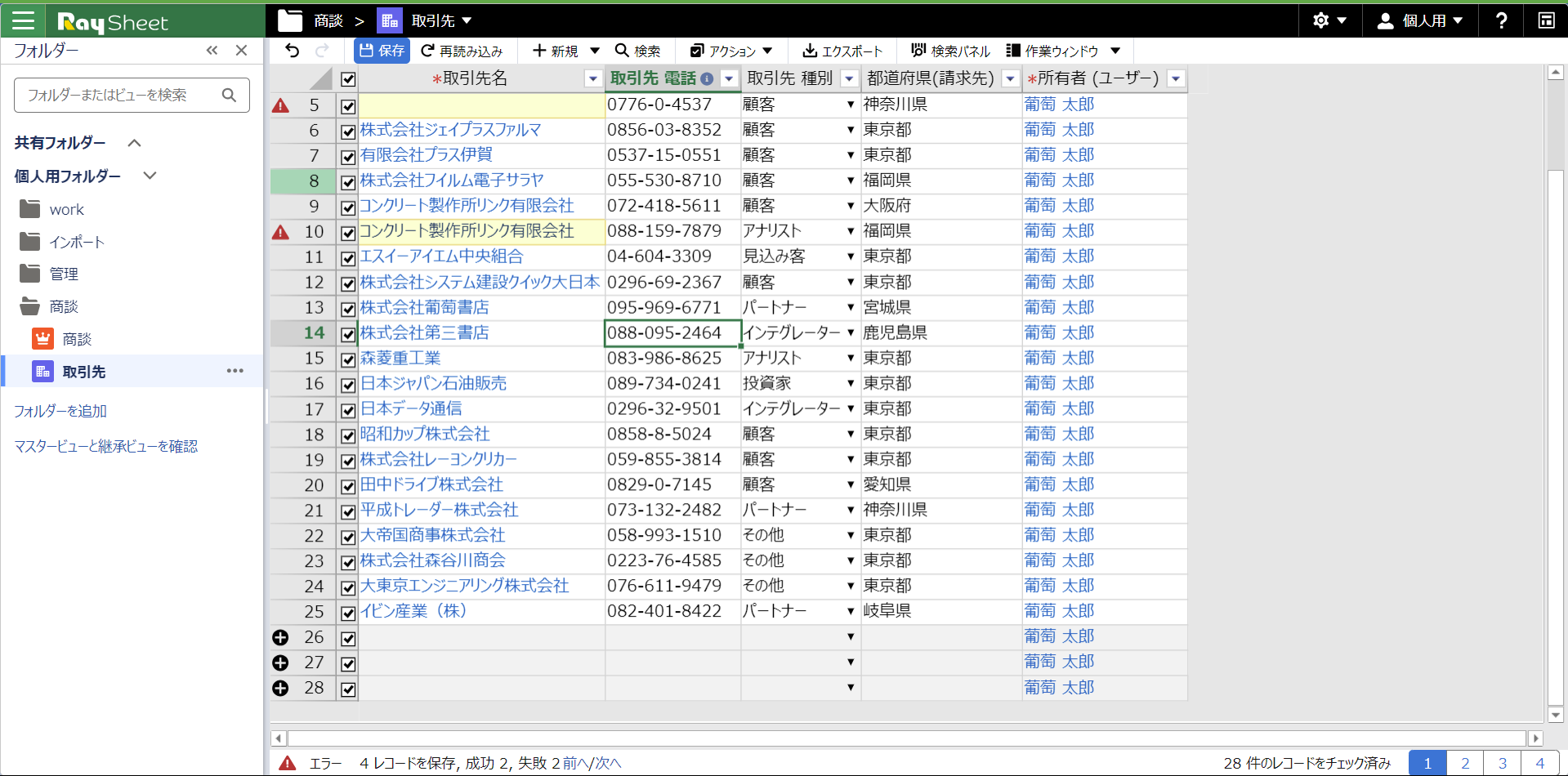
このとき、例えば、4レコードの項目を変更していて、一括保存の処理で2レコードにエラーが発生したとします。この場合はエラーが発生しなかった2レコードはそのまま保存され、エラーが発生した2レコードだけが未保存の状態になります。
エラーが発生したレコードの入力値に問題がある場合は、入力値を適切な値に修正してから「保存」ボタンをクリックすれば、レコードは保存されます。
代表的なエラーと対処方法は以下になります。
| エラー | 対処方法 | |
|---|---|---|
| 1 | 複数ユーザーによる同時保存時 | 入力値をExcelなどに退避して、リフレッシュしてから退避した入力値をコピー&ペーストで再入力後に保存してください。 |
| 2 | Salesforceの入力規則による制限 | 入力規則に一致するデータ形式で値を入力して保存してください。 |
| 3 | Salesforceの必須項目が未入 | 列に必須項目を追加して対象項目の値を入力して保存してください。 |
リモート応答サイズが最大サイズの 15 MB を超えるエラー
RaySheetはJavaScript Remotingを利用しています。JavaScript Remotingはリモート応答サイズに制限が設けられており、最大サイズが15MBです。詳細はこちらを参照してください。
リモート応答サイズが最大サイズの 15 MB を超えるエラーはページサイズを小さくすることでエラーが解消される可能性があります。
Copyright © MESCIUS inc. All rights reserved.